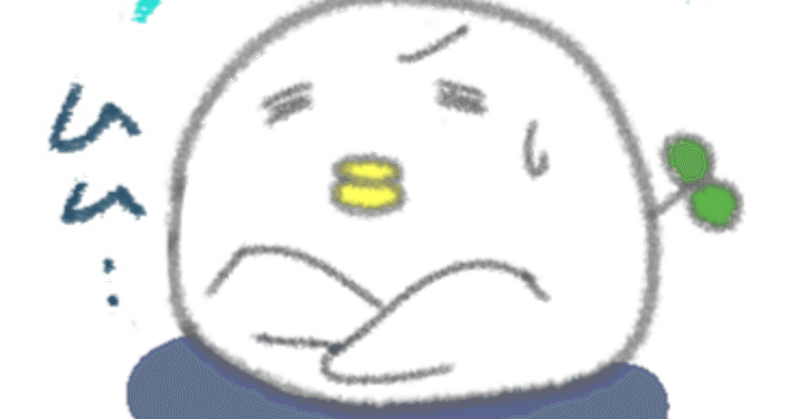
【確定申告】申告データをマネーフォワードで作ってみた(申告前まで)
確定申告、2/16から始まりましたね!
確定申告めんどくさいしとやらない方がたまにいますが、収入から源泉徴収されている方は還付される場合が多いと思うので、確定申告やって税金取り戻しておきましょう!今回は申告手前まで準備します。
マネーフォワードの確定申告書について
大体こんな感じです。
メニューバーから順番にやっていけば大体できるようなので、理解しやすいかもですね。
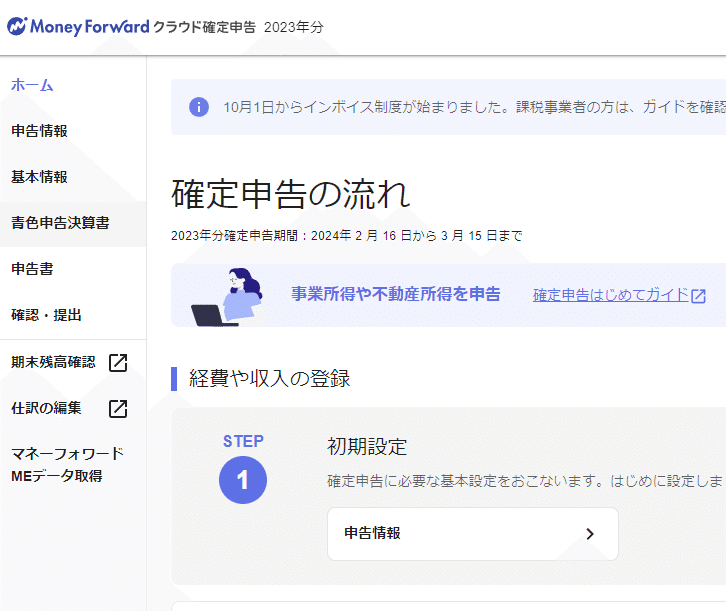
初期設定(申告情報)
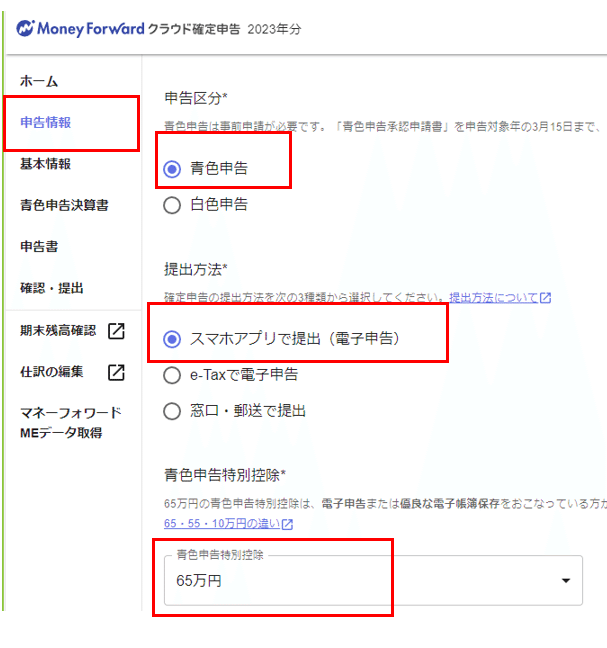
電子申告する方は、大体青色申告・65万控除に該当すると思うので上記の設定を忘れずにします。
提出方法は電子申告をする際、
利用者識別番号とマイナンバーが必要になります。さらにe-taxはカードリーダー(1000円くらいで家電量販店で売ってる)も必要です。
ちなみに弥生ではこれらアイテムを使って電子申告してました。
弥生ではe-Taxに直接ログインしなくても連携して終わってましたが、マネーフォワードのe-Taxだと、直接e-Taxにログインして申告書データを送る必要があるみたいですね。
めんどくさいので今回スマホアプリで試してみようと思いますので、上記で設定してみます!!
そもそもマイナンバーないよ!って方は窓口・郵送をご選択ください。
青色申告決算書
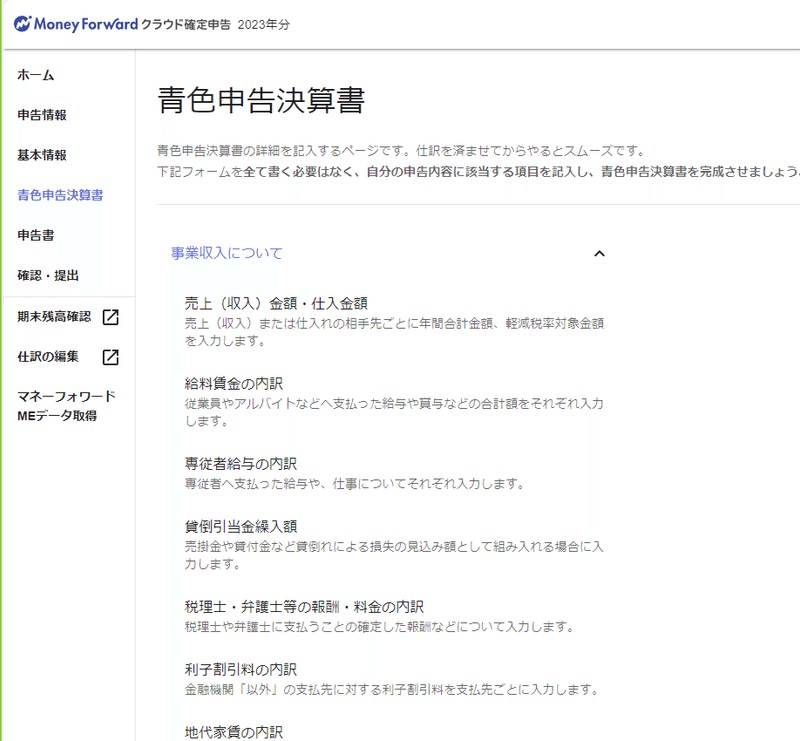
事業収入についてのこれらの項目で該当するものがあれば入力していきます。ここは割とシンプルですね。
申告書
よくある申告内容から入力、を入れれば大半出来上がりそうですね。
アイコンクリックして順番に入れていきましょう。
年調で控除漏れたものとか、ここで入力!

【事業売上】
主な入力箇所になりますが、
外注先によっては支払調書を発行しないところもあると思います。
発行義務ないので金額が少ない場合はないパターンもありますね。
こういうときに備えて会計入力時に、請求書に基づいて源泉所得税の計上をしておくと確定申告の時にスムーズに入力出来てよいです。
【給与・源泉徴収票】
会社員(副業)の方は会社で年調やっていれば源泉徴収票が発行されているはずなので、そちらを元に入力します。
【社会保険料、小規模企業共済、ideco、生命保険、住宅ローン】
こちらも年調時に対応していればなし。
年調で対応できてないものについては入力しましょう。
【医療費】
先日のマニュアル参照!インポート済み(/・ω・)/
【確定申告】医療費控除(医療費集計フォーム)MFにインポートしてみた|じぇい (note.com)
【ふるさと納税】
先日のマニュアル参照!インポート済み(/・ω・)/
【確定申告】ふるさと納税(寄付金控除)XMLデータをMFにインポートしてみた|じぇい (note.com)
他、第一表から順番に見て行って必要な欄がありましたら入力しておきましょう。予定納税を払っている方は「税金の計算」で入力になります。
住民税(納税方法の選択)
で、一番肝心の・・・
同じ申告書のページの下に「住民税・事業税」の項目があるので「納税方法の選択」をクリックします。
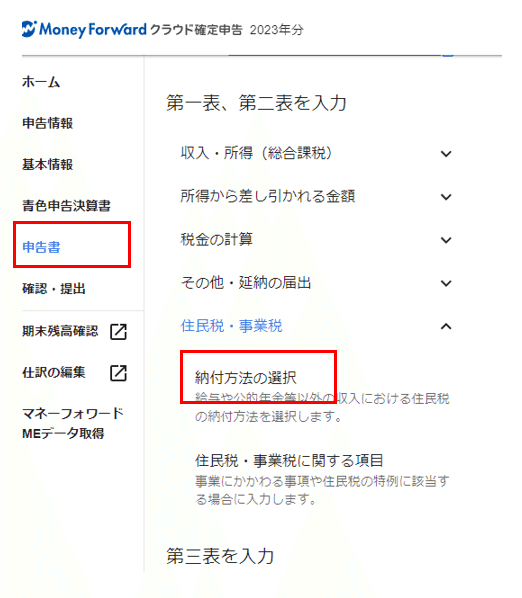
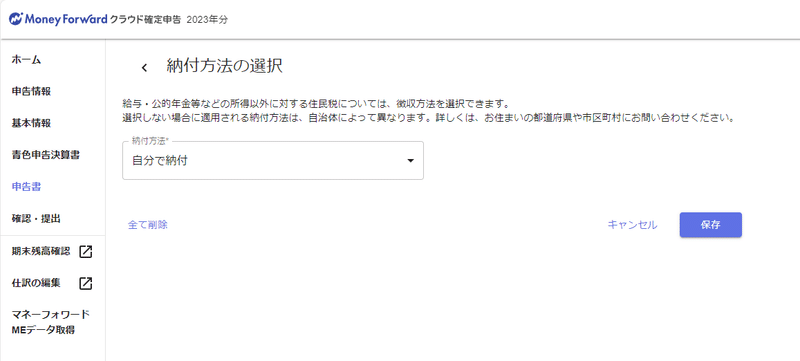
特別徴収のままにしていると、会社で天引きされている住民税の額で副業バレるので内緒にしている方はご注意ください。
うちはやってること話しているので問題なさそうですが、副業収入バレるのも嫌なので自分で納付にしておきますw
申告書の画面でプレビュー表示されているので入力漏れがないか等、確認ください。「確認・提出」の項目で実際の申告データPDFも確認できます。
ここまで完成したらアプリで申告できるみたいですね。
ひとまず申告書作成はここまでです!
閲覧どうもありがとうございました!
この記事が気に入ったらサポートをしてみませんか?
